Если вы живете в России, то наверняка, как и я негодуете в ущемлении своих прав к свободе информации и задаетесь вопросами: «Куда пропал VPN в браузере Opera? Что случилось и как вернуть данную функцию?».
Могу вас успокоить. Не все так ужасно. Дальше я покажу вам как вернуть функцию ВПН в Оперу. А пока вкратце расскажу о том, из-за чего это произошло.
Содержание статьи
Куда пропал VPN из Opera? Что случилось?
Есть сайты, которые недоступны в той или иной стране, но открыть их все же можно если воспользоваться VPN. Это легко позволял сделать браузер Opera. Но 17 июня эта функция пропала из оперы у граждан России. И ее теперь нет даже в настройках браузера.
А случилось следующее. Наш любимый «Роскомнадзор» запретил разработчикам браузера Opera использование функции VPN в России. Насколько мне известно в Китае власти также ввели запрет на VPN.
Но бог с ним, с этим Китаем! Они там я думаю и без нас разберутся. Но зачем спрашивается это нашим властям?
Все очень просто. Роскомнадзор аргументирует свои действия тем, что сделали они это для того, чтобы мы – граждане России не могли посещать интернет-ресурсы, которые заблокированы за нарушение требований Роскомнадзора.
Все как обычно в нашей стране. Помните что-то подобной было с мессенджером Телеграм? Тоже научились обходить эту блокировку и нас россиян это не остановило. И здесь все не так уж критично и можно за пару минут вернуть VPN в браузер Opera. Давайте приступим!
Как вернуть функцию VPN в Opera? Пошаговая инструкция!
Чтобы вернуть функцию ВПН в браузере Опера необходимо проделать ряд не сложных действий. Будьте внимательны и постарайтесь не ошибиться, повторяя мои действия. Рассказываю все по шагам:
Шаг-1: если у вас в данный момент открыт браузер Опера, то закройте его.
Шаг-2: нам необходимо будет изменить несколько параметров в файле настроек оперы, который называется Preferences.
Расположен данный файл по следующему пути:
Если у вас портативная версия браузера
<Папка с портативной версией Опера>\profile\data\Если у вас обычная десктопная версия оперы
%USERPROFILE%\AppData\Roaming\Opera Software\Opera Stable\Чтобы быстро попасть в папку с данным файлом вам просто надо скопировать этот путь и вставить в проводнике в верхнюю строчку. Затем нажать «Enter».
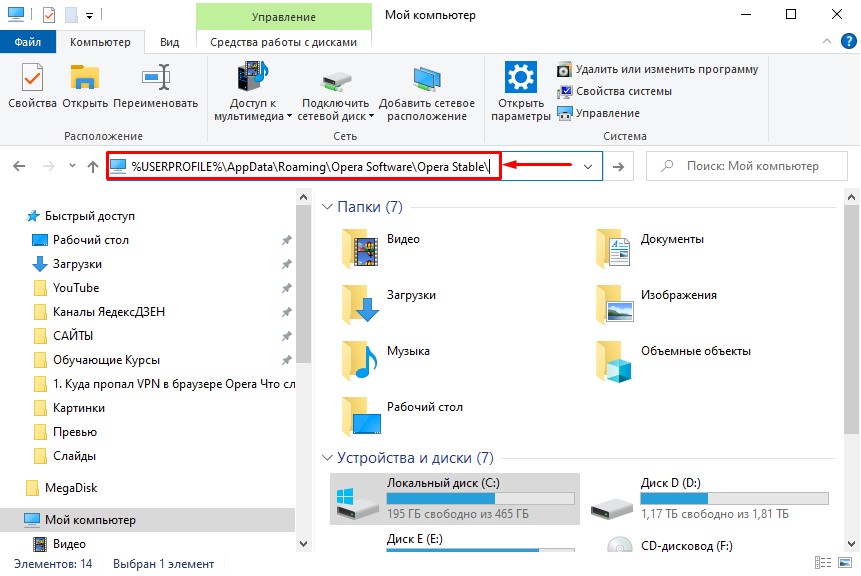
Обратите внимание! Данная папка и файлы в ней, скрыты системой. Чтобы сделать их видимыми, необходимо в проводнике перейти на вкладку «Вид» и нажать «Параметры»
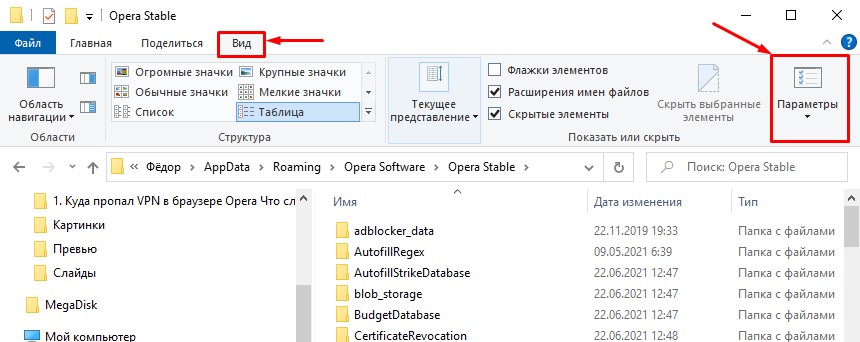
В открывшемся окне перейдите опять же на вкладку «Вид» и пролистайте в самый низ. В разделе «Скрытые файлы и папки» выберите пункт «Показывать скрытые папки, файлы и диски». Нажмите «Применить» и «ОК».
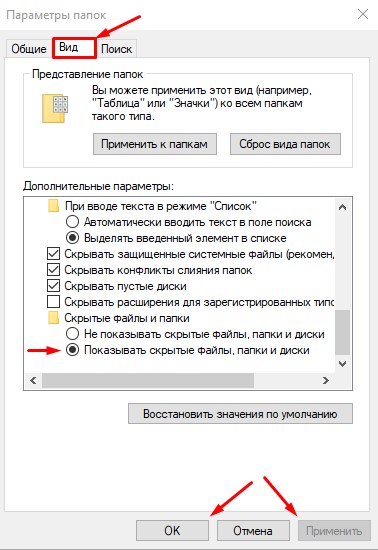
Теперь можете уже перейти в данную папку с файлом настроек Preferences и найти его там.
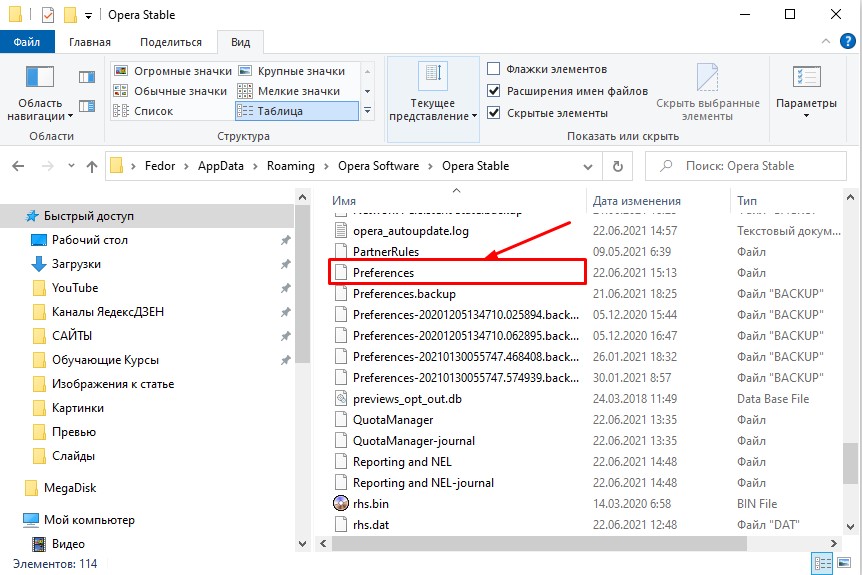
Пусть эта папка пока остается открытой, просто сверните ее.
А пока переходим к третьему шагу инструкции как вернуть впн в опере.
Шаг-3: для того, чтобы внести необходимые изменения в файл настроек нам необходимо скачать небольшую утилиту, которая называется JSONedit. Это портативная программка, не требующая установки и позволяющая редактировать настройки файла «Preferences» или «Secure Preferences».
Перейдите на официальный сайт программы и пролистайте в самый низ страницы. Найдите последнюю версию программы и скачайте ее к себе на компьютер в любую папку.
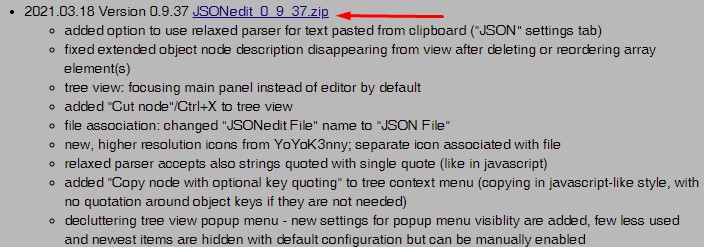
Извлеките программу из архива и запустите её. В открывшемся окне программы перейдите в меню «File» -> «Open». В окне открытия файла внизу из всплывающего списка раздела «Тип файлов» выберите пункт «All files».
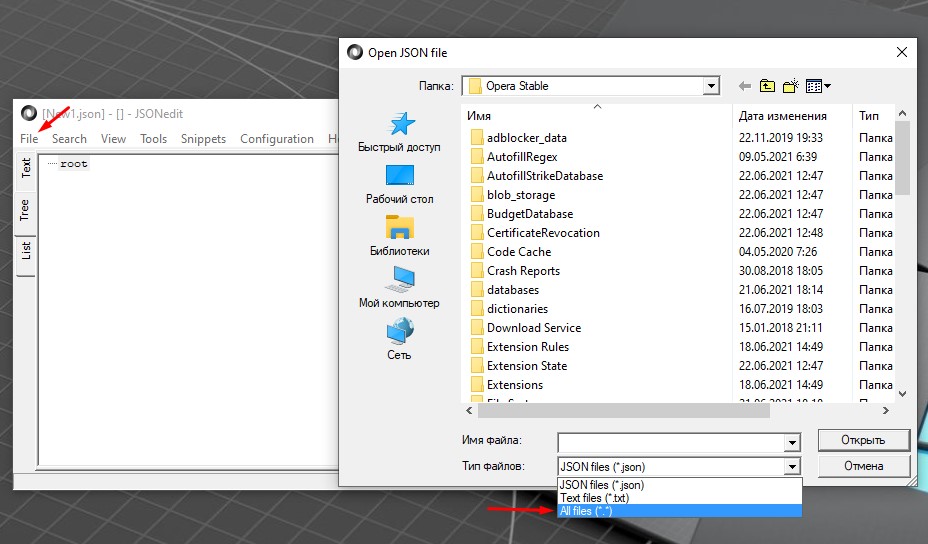
Далее вам нужно перейти по тому пути, что я указывал выше, чтобы открыть файл «Preferences». В моем случае путь до файла выглядит так:
C:\Пользователи\Фёдор\AppData\Roaming\Opera Software\Opera Stable\
Нам понадобятся вот эти два файла: «Preferences» или «Secure Preferences».
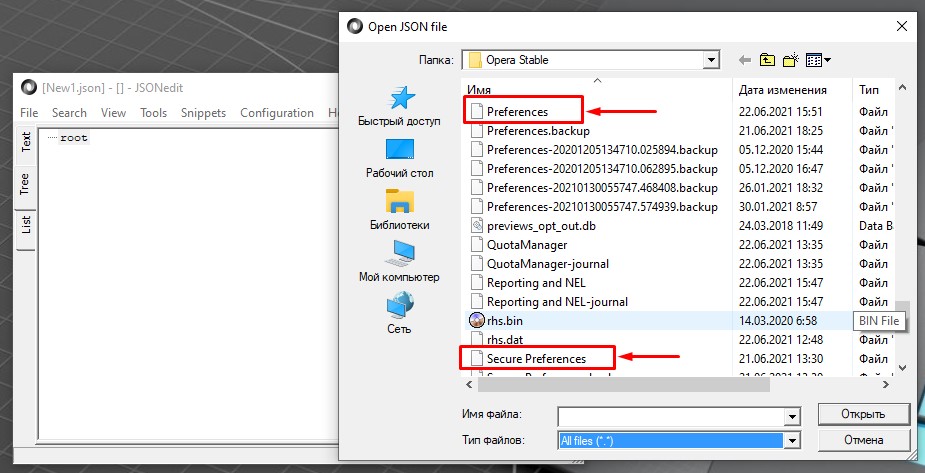
Выберите файл «Preferences» и нажмите «Открыть». Далее перейдите на вкладку «Tree» и пролистайте в самый низ ветки структурного дерева. Здесь необходимо найти ветвь «vpn».
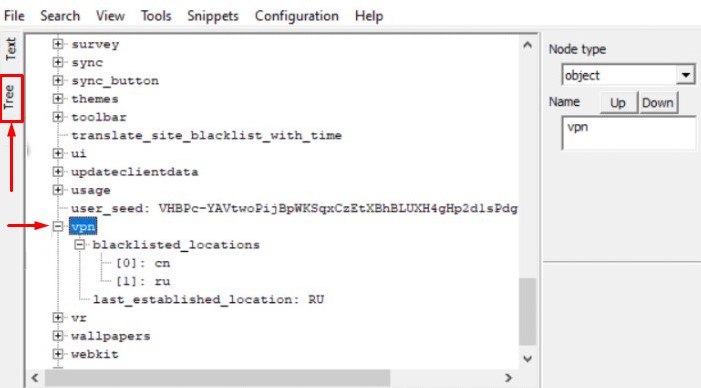
Если вы не обнаружили у себя данную ветвь, то открываем следующий файл «Secure Preferences» и ищем там ветвь «vpn». Здесь она точно есть.
Теперь кликаем правой кнопкой мыши по пункту «[1]: ru» и в открывшемся меню выбираем пункт «Delete selected note». И удаляем данный параметр.
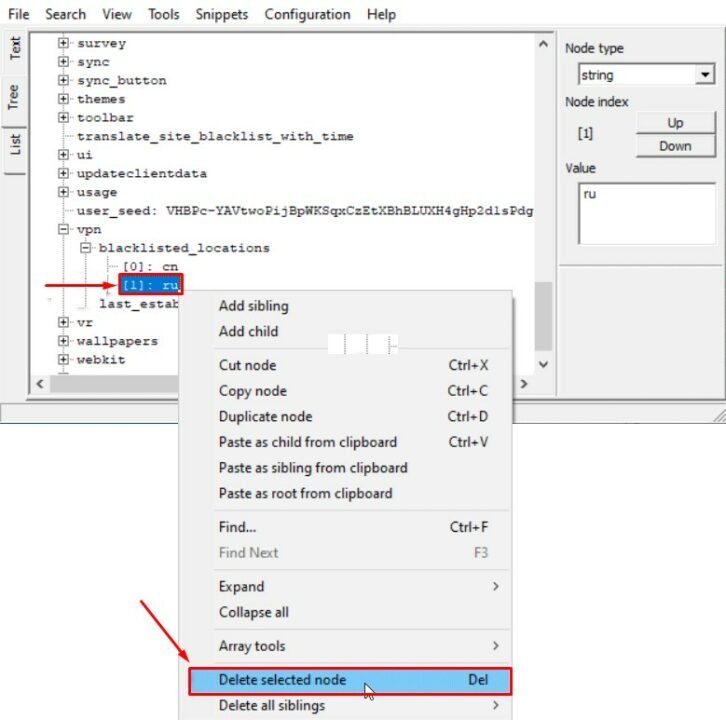
Далее выделите левой кнопкой мыши пункт «last_established_location» и в поле «Value» замените значение RU на CN.
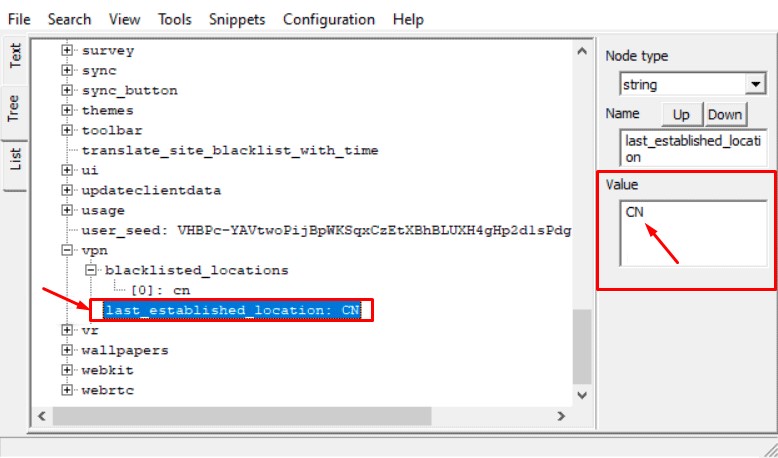
Сохраняем сделанные изменения: «File» -> «Save».
Теперь можно закрыть программу и перейти к 4-у шагу.
Шаг-4: чтобы браузер Опера в дальнейшем не смог самостоятельно изменить сделанные нами настройки и отключить VPN необходимо поменять в атрибутах файла настроек, который вы открывали программой, установить галочку «Только для чтения».
Для этого открой свёрнутое ранее окно проводника с расположением файла настроек и скопируйте данный файл на рабочий стол компьютера. Кликните по нему правой кнопкой мыши и выберите пункт «Свойства».
В открывшемся окне установите галочку в пункте «Только для чтения» и нажмите «Применить» -> «ОК».
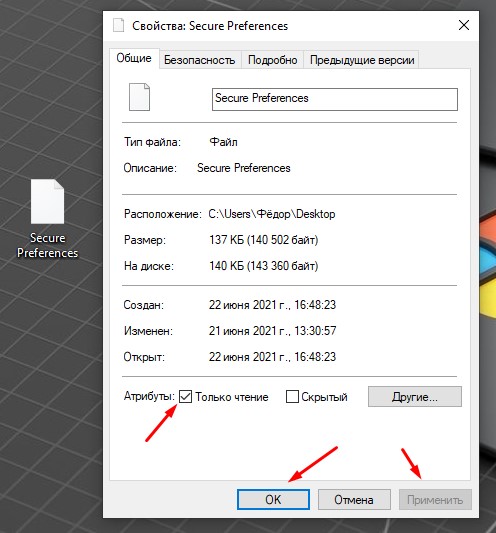
Теперь скопируйте файл настроек с рабочего стола обратно в папку с оперой. На вопрос: «Хотите заменить данный файл в папке назначения?» ответьте согласием.
Шаг-5: В принципе на этом этапе проблема с VPN в Опере должна быть устранена. Нам осталось только в настройках оперы найти раздел VPN и включить его.
Чтобы это сделать, откройте браузер Opera и перейдите в настройки.
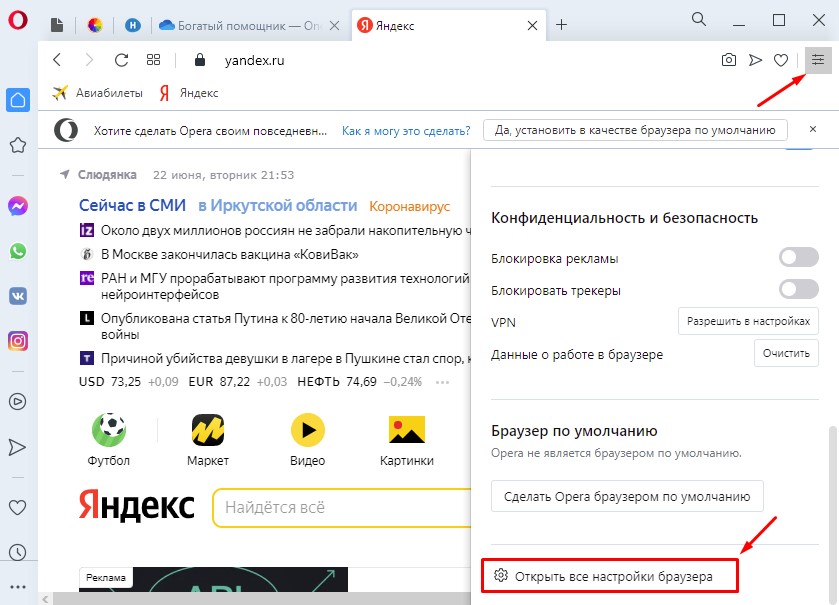
В окне поиска наберите «vpn», чтобы быстро перейти в данный раздел. Переместите ползунки вправо, чтобы включить впн в опере. У вас снова должен теперь появиться значок VPN.
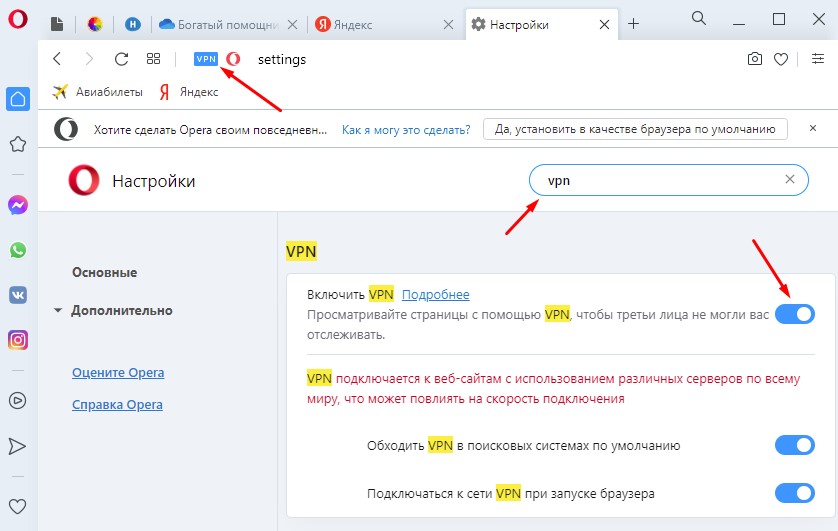
На этом все! Теперь можете проверить все ли работает и открываются ли сайты, заблокированные Роскомнадзором.
Что делать если VPN в опере появился, но не работает и горит желтым цветом?
У большинства пользователей, как и у меня, все должно получиться. Об этом свидетельствуют комментарии под моим видеороликом. Кстати, если вам ближе видеоформат, то в конце статьи можете посмотреть видео, где я показываю все те действия, о которых здесь рассказал.
Но у некоторых ребят происходит следующее. Значок в браузере Опера появляется, но он окрашен в желтый цвет, и опера не может подключиться к ВПН.
У меня такой ситуации не возникало, но я дам вам несколько советов что можно сделать:
- Необходимо проверить вносятся ли изменения в файл настроек. Для этого заново запустите программу JSONedit и посмотрите в ветке vpn произошли ли изменения. Если нет, то видимо файл защищен от записи. В этом случае скопируйте его на рабочий стол и в свойствах снимите галочку с пункта «Только чтение», сохраните и закиньте обратно в папку с программой. Далее проделайте снова все вышеописанные действия.
- Если это не помогло, то попробуйте переустановить браузер Опера, но перед этим снимите галочку «Только чтение» в атрибутах файла настроек. Скачайте вот эту версию Опера 77.0.4054.90, в которой показанные мной действия включают VPN в Opera. Я проверил это лично.
- После переустановки повторите все действия, описанные в этой инструкции.
- Если переустановка не помогла, то заново запустите программу JSONedit и поочередно откройте следующие файлы: Preferences.backup и Secure Preferences.backup, и также измените настройки vpn, как было описано в данной инструкции. И не забудьте изменить и их атрибуты на «Только чтение».
Надеюсь, после прочтения данной статьи вопросы: «Куда пропал VPN в браузере Opera?» и «Что случилось и как вернуть VPN в Opera?» отпадут, и вы снова сможете беспрепятственно просматривать заблокированные сайты.
Если что-то не понятно, то посмотрите еще и видео. Лучше, конечно, смотреть его на моем канале YouTube. Вот ссылка: «Канал Компьютерные Секреты», но можете посмотреть и здесь.
Видео: Куда пропал VPN в браузере Opera, и как вернуть функцию VPN в Опере
На этом все! Пишите вопросы в комментариях ниже! Буду рад ответить и помочь по мере возможностей!
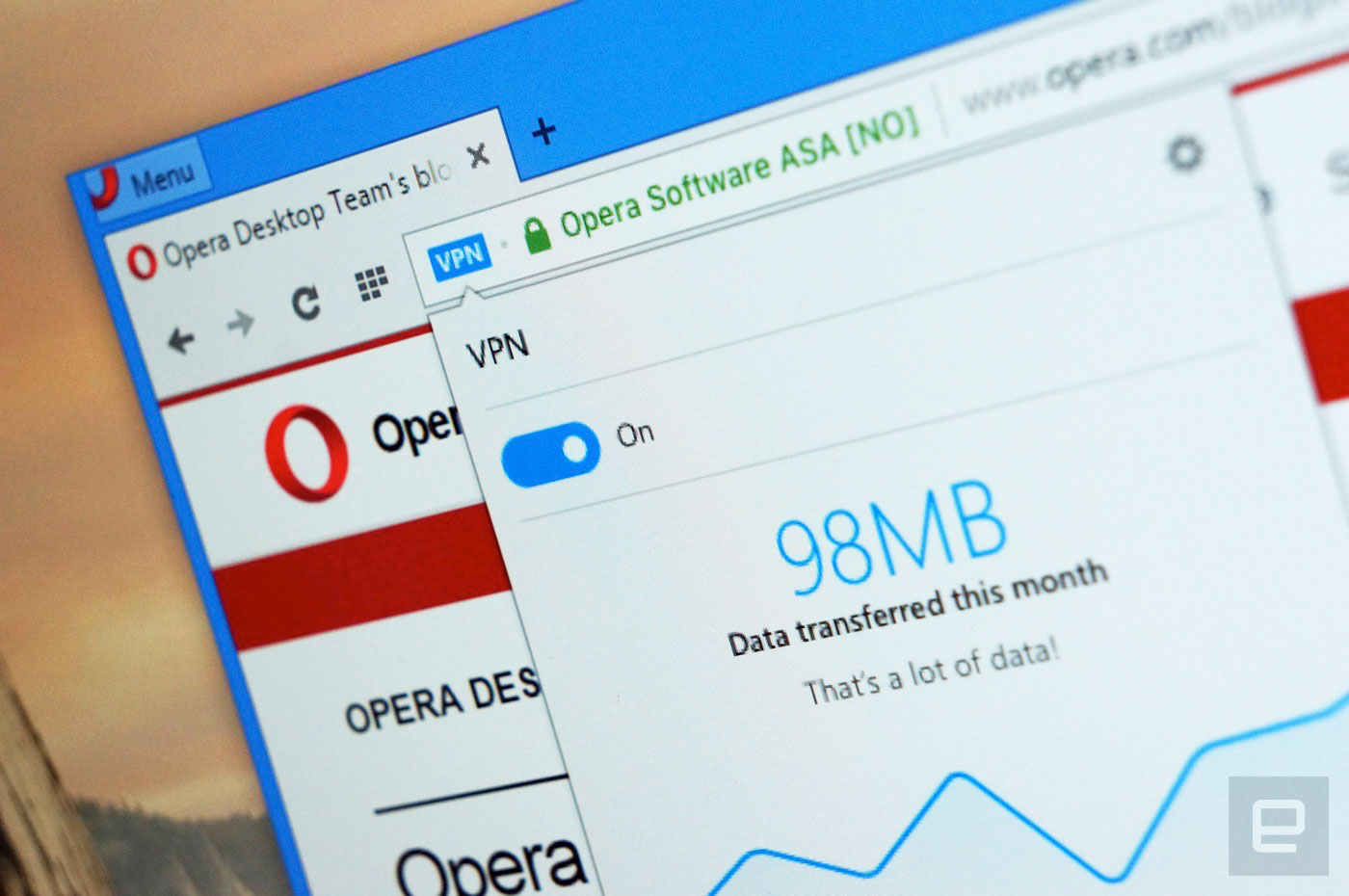
Если вам не удобно писать через форму комментариев ВКонтакте, пишите здесь. Я читаю все комментарии и отвечаю на них.
Здравствуйте, на данный момент — эти два способа не работают…т.е. со вчерашнего вечера, VPN горит желтым…
У меня и сегодня все работает. Попробуйте переустановить оперу и проделать тоже самое? Если не помогло, то попробуйте найти более старую версию оперы и проделать все действия с ней. Если и здесь не получится, то тогда возможно проблемы с провайдером
Скиньте мне свой уже отредактированный программой файл настроек Оперы. Залейте в любое облако и мне сюда пришлите ссылку. Я гляну и сравню со своим. Если есть разница, то вышлю вам свой файл настроек и вы попробуете его залить в папку с оперой и потом проверите.
Здравствуйте, не работает уже данный способ обхода — значе желтый горит уже 2-й день…
У меня данный способ и работает и дома и на работе. Сейчас я на работе и только что спокойно заходил на заблокированные сайты через ВПН в Опере. Если у вас желтый значок, то попробуйте переустановить оперу и проделать тоже самое? Если не поможет, то поищите более старую версию оперы и проделайте все действия с ней. Если и здесь не получится, то тогда возможно проблемы с провайдером. Здесь я пока не знаю решения.
Скиньте мне свой уже отредактированный программой файл настроек Оперы. Залейте в любое облако и мне сюда пришлите ссылку. Я гляну и сравню со своим. Если есть разница, то вышлю вам свой файл настроек и вы попробуете его залить в папку с оперой и потом проверите.
Всё сделала по вашей инструкции. Значок vpn вернулся, но светится оранжевым. В таком режиме не грузит страницы вообще никакие. Переустонавливала браузер, всё тоже самое. Думаю, это из-за провайдера. У меня Ростелеком((( Если знаете, как помочь с этим, подскажите пожалуйста
Здравствуйте! Действительно у всех у кого Ростелеком данный способ не помогает. Посмотрите вот этот способ https://youtu.be/DgB3yAF7CeE с установкой расширения в Opera GX, оно также подходит для обычной оперы. Я проверял и у меня работает.
А что комментарии удаляете?) ну общайтесь тогда сам с собой…
Не удаляю, просто они на проверку попадают. А в момент написания вами комментария у нас ночь и все спят )
Спасибо! Помог рецепт: сначала переустановка браузера, затем ваша инструкция.
Пожалуйста! Отлично! Рад что у вас все получилось!
? ВНИМАНИЕ: ? Не обновляйте Оперу они профиксили её!!! Чтобы все работало необходимо скачать более раннюю версию!!!
Вот Версия оперы, которая стоит у меня и в которой показанные мной действия включают VPN в Opera (проверил лично):
▶ Версия:77.0.4054.90
▶ http://ftp.opera.com/pub/opera/desktop/77.0.4054.90/win/Opera_77.0.4054.90_Setup_x64.exe
кода надо включить vpn-запускаешь браузер, переходишь по ссылке https://addons.opera.com/ru/extensions/details/opera-vpn/ и нажимаешь кнопочку ВКЛЮЧИТЬ В ОПЕРА
Спасибо, все получилось. Были небольшие проблемы, пожалуй в описании стоит уточнить несколько моментов:
1. В папке C:\Users\User\AppData\Local\Programs\Opera\77.0.4054.90 отсутствует файл «opera_autoupdate.exe», ищем просто приложение «opera_autoupdate» и меняем название файла. 2. При загрузке старой версии Opera-77.0.4054.90, после запуска у меня в течении минуты в C:\Users\User\AppData\Local\Programs\Opera\ записалась и новая версия-77.0.4054.146. До перезагрузки браузера, новую версию надо удалить, иначе при запуске браузера запускается уже она.
есть хамелеон
не получается, скачал по вашей ссылке оперу, в файле «Secure Preferences» теперь даже ветви vpn нет, просто vpn и в графе значение стоит «1» и его не возможно изменить
Возможно что этот способ уже профиксили. Посмотрите эту статью: «Как включить VPN в последней версии Opera?» — https://rabota-na-kompjutere.ru/kak-vklyuchit-vpn-v-poslednej-versii-opera.html
Не. Жёстко испортили Оперу — ничего не даёт результативности…